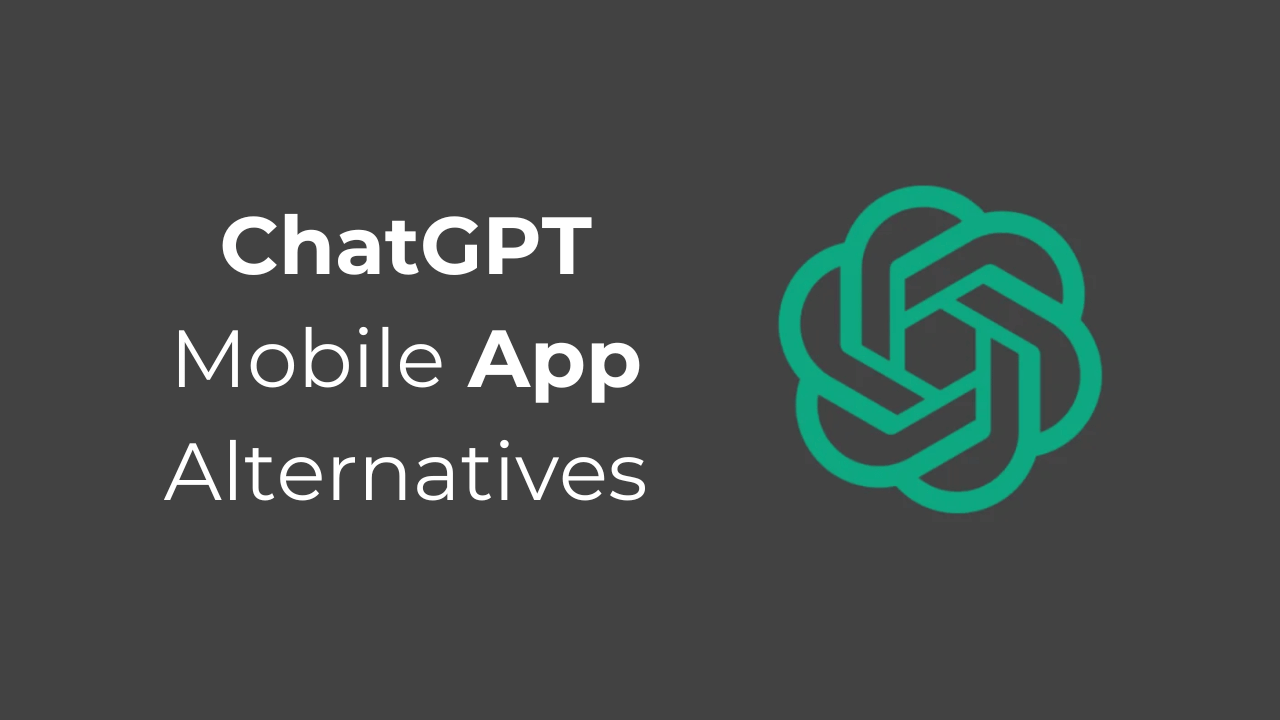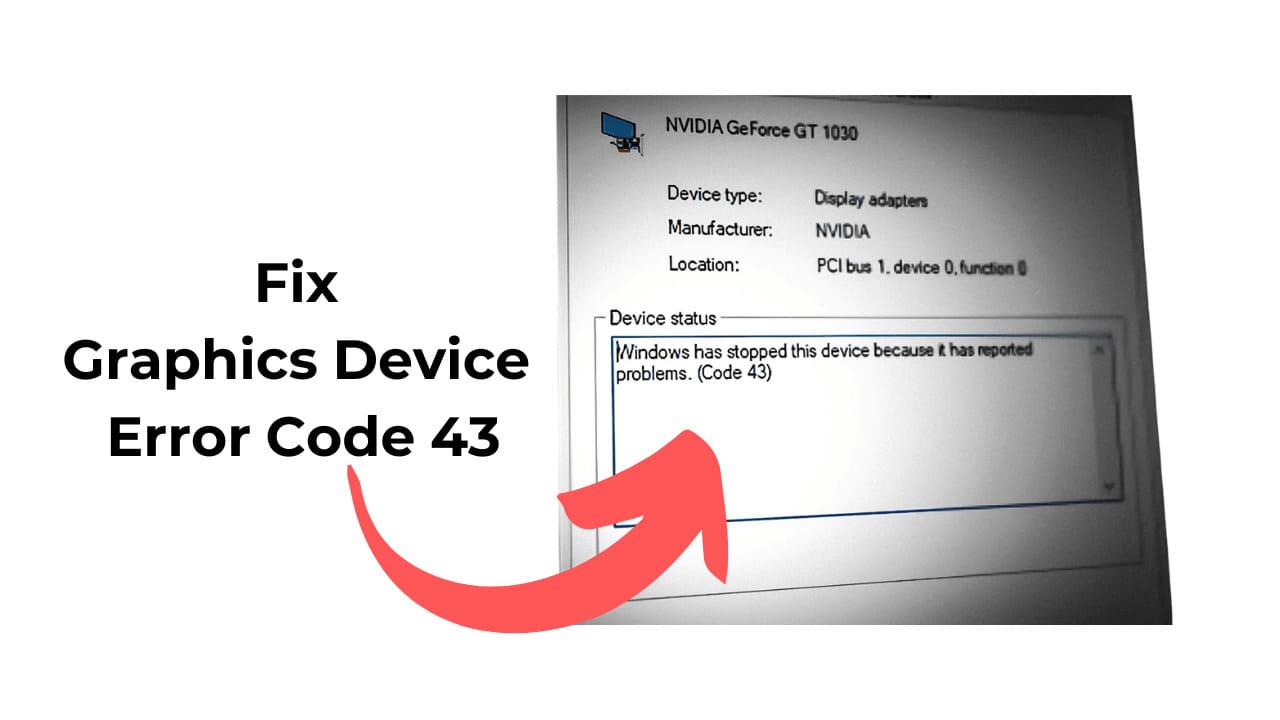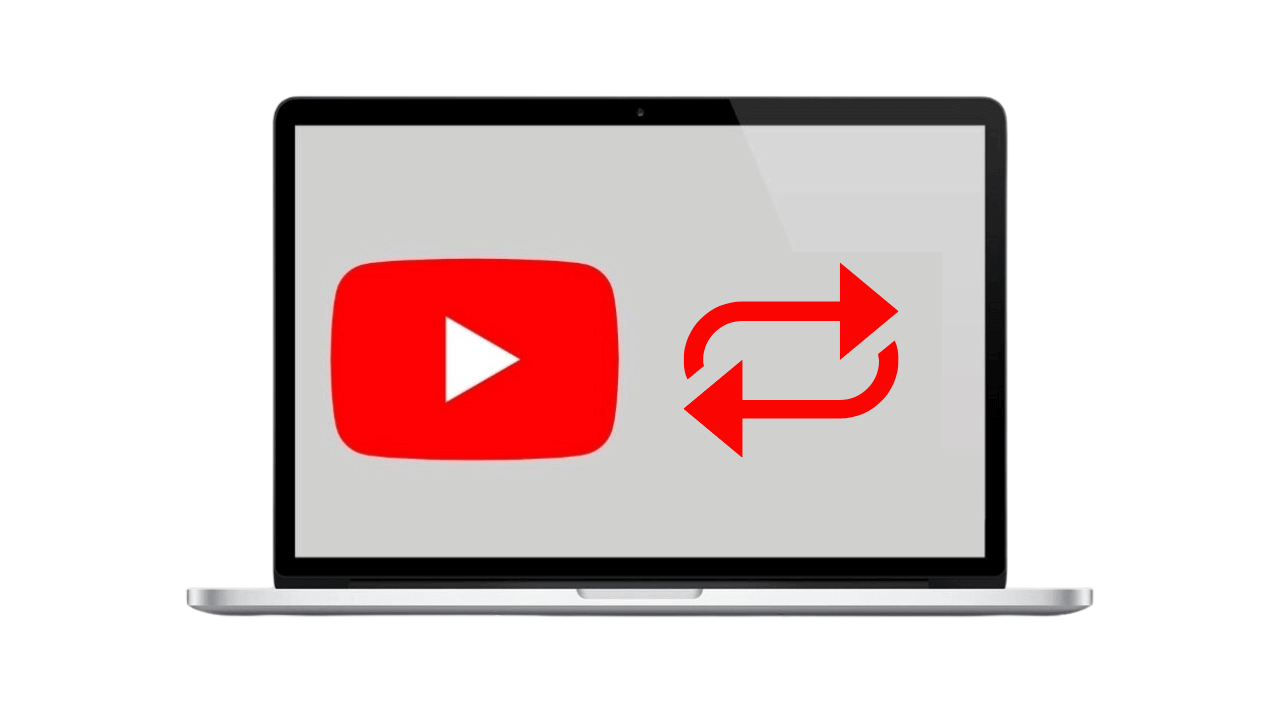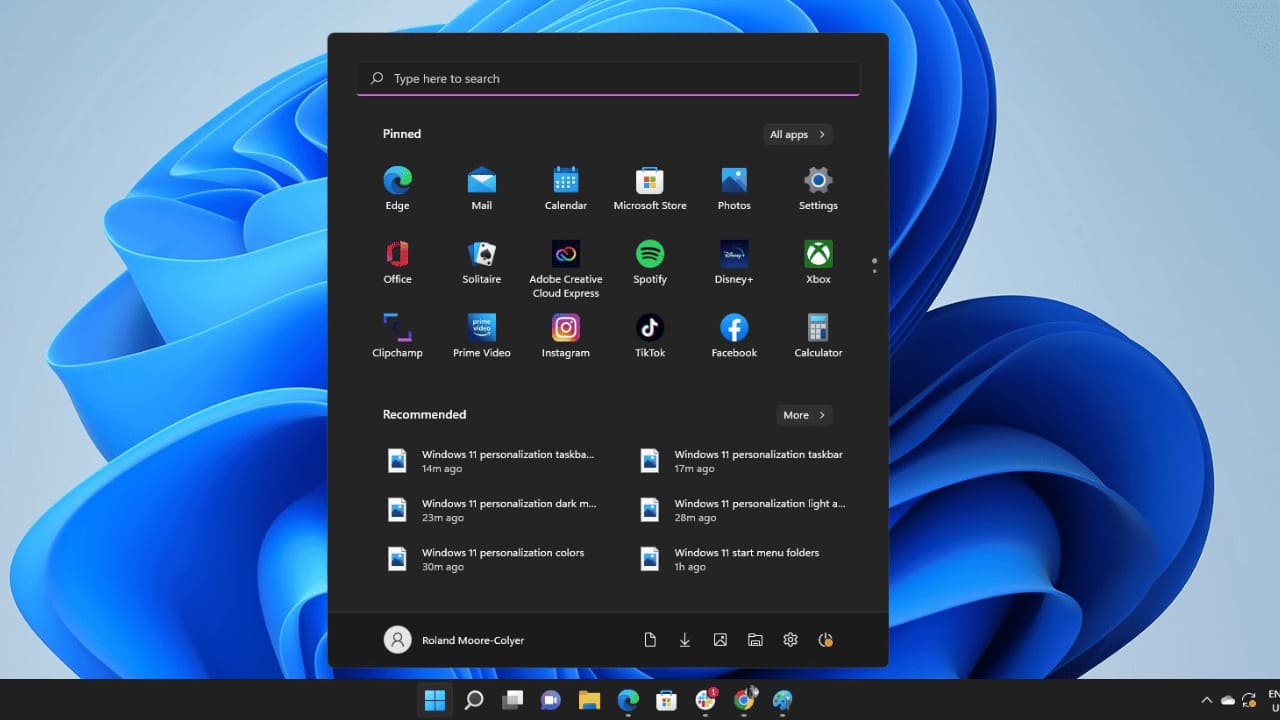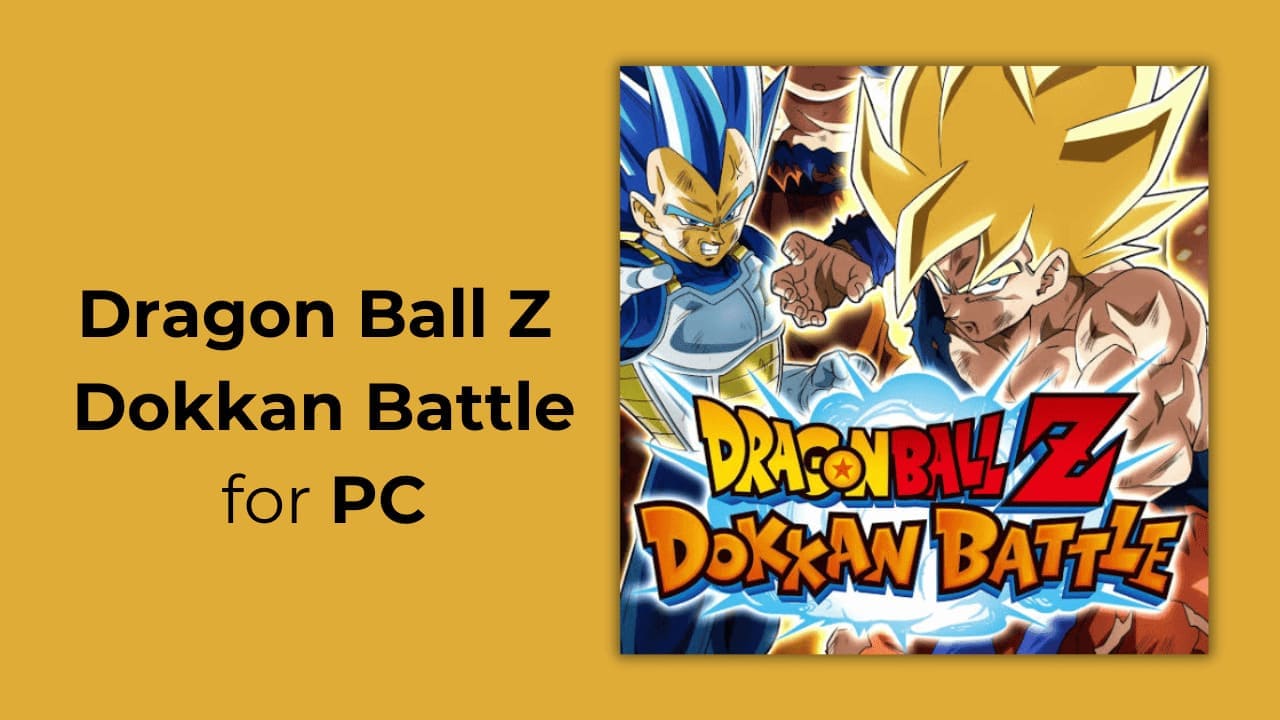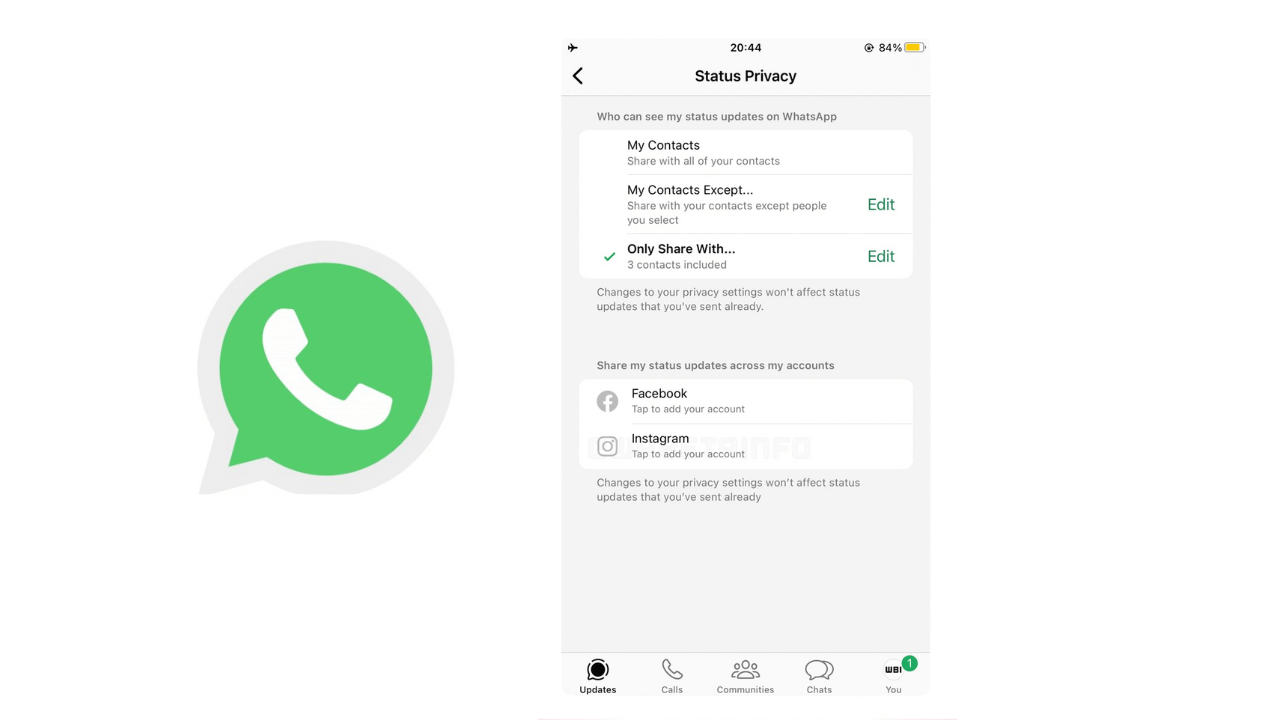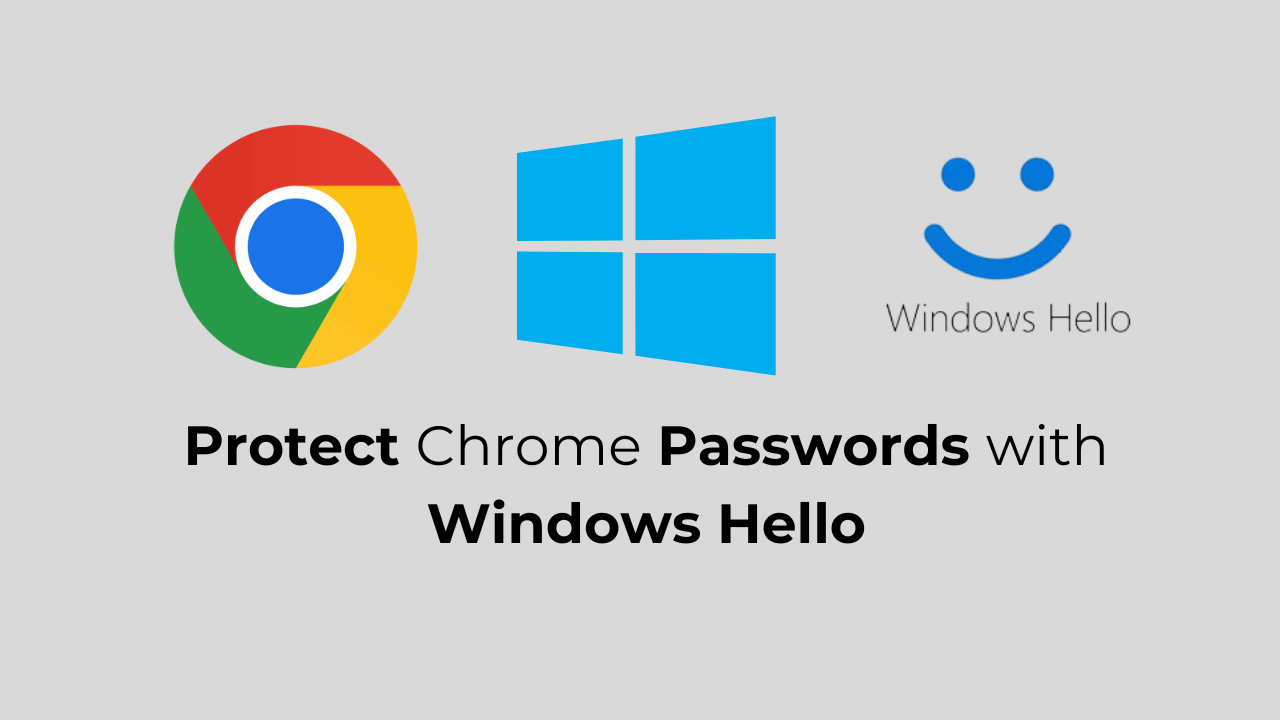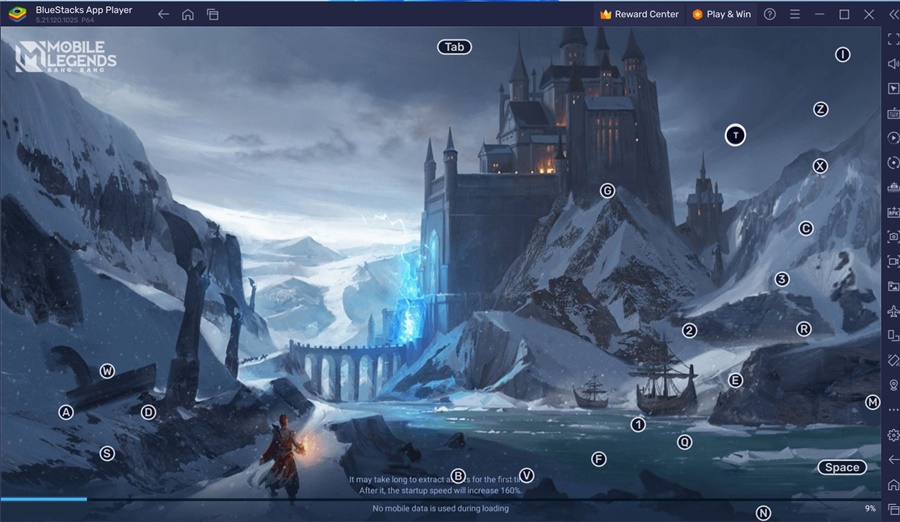Windows 11 là một hệ điều hành máy tính để bàn mới và nó vẫn còn nhiều lỗi. Bạn sẽ gặp nhiều lỗi và trục trặc hơn nếu sử dụng các bản Beta hoặc Dev của Windows 11.
Mặc dù Windows 11 có trình duyệt web nội bộ – Microsoft Edge- nhưng người dùng vẫn gắn bó với Google Chrome. Google Chrome có thể có những điểm không hoàn hảo nhưng đây vẫn là trình duyệt web tốt nhất dành cho máy tính để bàn và thiết bị di động.
Tuy nhiên, sau khi nâng cấp lên Windows 11, nhiều người dùng gặp phải sự cố khi sử dụng trình duyệt Google Chrome. Nhiều người dùng đã báo cáo rằng Chrome sẽ không mở trong Windows 11. Bất cứ khi nào người dùng nhấp đúp vào biểu tượng Google Chrome, sẽ không có gì xảy ra.
chỉ
Sửa lỗi Chrome không mở trên Windows 11
Vì vậy, nếu bạn cũng đang phải đối mặt với một vấn đề tương tự, hãy tiếp tục đọc bài viết. Dưới đây, chúng tôi đã chia sẻ một số phương pháp tốt nhất để khắc phục lỗi Google Chrome không mở trong Windows 11. Đây là những cách giải quyết chung và sẽ giải quyết được sự cố. Bắt đầu nào.
1. Khởi động lại máy tính của bạn

Windows 11 có nhiều lỗi và một số lỗi có thể ngăn Chrome hoặc ứng dụng khác khởi động. Khởi động lại máy tính là cách tốt nhất để ngăn chặn những lỗi như vậy.
Nếu Chrome không mở trên máy tính của bạn, bạn chỉ cần khởi động lại PC. Sau khi khởi động lại, hãy mở lại Google Chrome. Lần này, trình duyệt Chrome sẽ mở mà không gặp sự cố nào.
Một số quy trình liên quan đến Chrome đang chạy trong nền, ngăn không cho ứng dụng khởi động lại. Điều này có thể xảy ra trong hệ điều hành Windows và khi điều này xảy ra, Chrome có thể không hiển thị trên màn hình của bạn nhưng Chrome đang chạy ngầm trong nền.
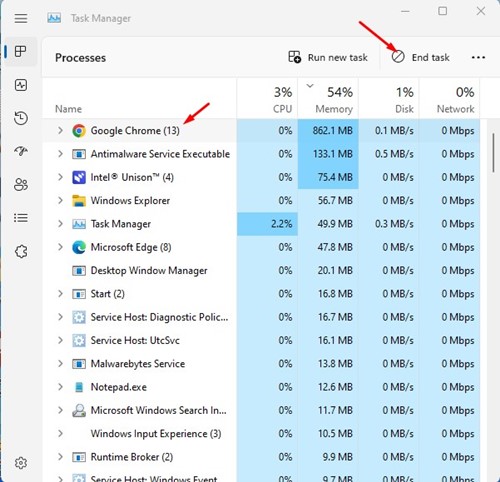
Do đó, bạn phải đóng tất cả các quy trình nền liên quan đến Chrome để giải quyết vấn đề Chrome không mở trên Windows 11. Để đóng tất cả các quy trình liên quan đến Chrome, hãy mở tìm kiếm của Windows 11 và nhập Trình quản lý tác vụ.
Tiếp theo, mở Trình quản lý tác vụ và bạn cần đóng tất cả các quy trình của Google Chrome. Để đóng nó, hãy chọn Google Chrome và ‘Kết thúc tác vụ’ ở góc trên cùng bên phải.
3. Tạo Phím tắt Google Chrome mới
Windows 11 đi kèm với phiên bản cải tiến của Windows Defender. Mặc dù Windows Security hoặc Defender khá mạnh, nhưng nó có một số sai sót. Đôi khi nó chặn chạy ứng dụng hợp pháp.
Vì vậy, rất có thể nó đã chặn Google Chrome chạy trên máy tính. Bạn có thể cho phép Google Chrome truy cập Internet trên Defender hoặc tạo lối tắt Google Chrome mới trên màn hình của mình. Dưới đây là cách tạo lối tắt Google Chrome mới.
1. Nhấp chuột phải vào biểu tượng Google Chrome trên màn hình của bạn và chọn ‘Mở vị trí tệp’.
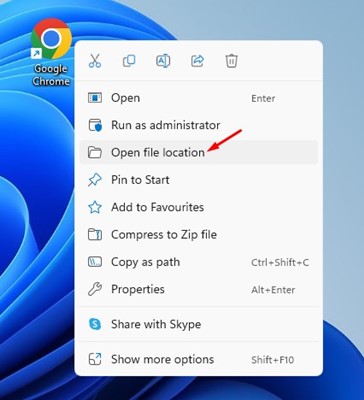
2. Khi vị trí tệp mở ra, nhấp chuột phải vào tệp thực thi Chrome và chọn ‘Tạo lối tắt’.
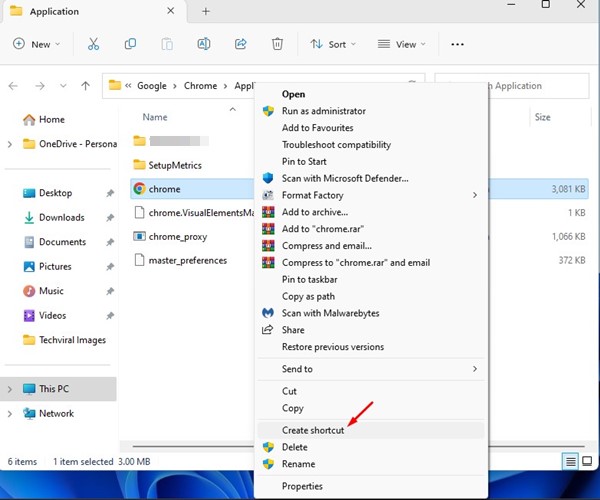
3. Tiếp theo, trên lời nhắc xác nhận, hãy nhấp vào nút Có.
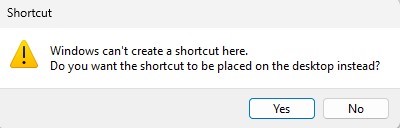
Đó là nó! Thao tác này sẽ tạo lối tắt mới cho Google Chrome trên màn hình của bạn. Bạn cần khởi chạy lối tắt mới này thay vì lối tắt cũ.
4. Mở Chrome với Cài đặt tương thích
Mặc dù phiên bản Google Chrome mới nhất hoàn toàn tương thích với Windows 11, nhưng có thể phiên bản Chrome bạn đang sử dụng đã lỗi thời hoặc bản dựng Windows 11 bạn đang sử dụng có lỗi tạo ra sự cố tương thích với trình duyệt Chrome.
Bạn có thể loại bỏ những sự cố như vậy bằng cách mở Google Chrome với cài đặt tương thích. Đây là những gì bạn cần làm.
1. Nhấp chuột phải vào biểu tượng Google Chrome trên màn hình nền và chọn ‘Thuộc tính’.
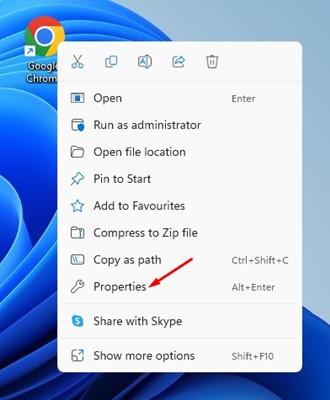
2. Trên thuộc tính của Google Chrome, hãy chuyển sang tab Khả năng tương thích.
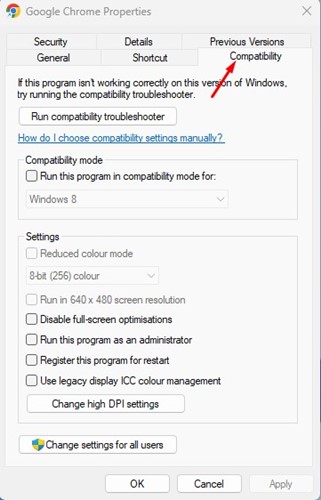
3. Tiếp theo, trên chế độ Tương thích, hãy đánh dấu vào ‘Chạy chương trình này ở chế độ tương thích cho:’ và chọn ‘Windows 8’
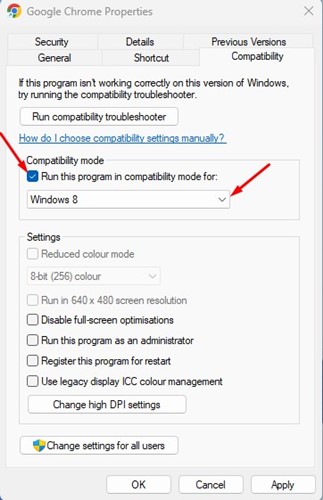
4. Sau khi thực hiện các thay đổi, nhấp vào nút Áp dụng.
Đó là nó! Bây giờ hãy chạy trình duyệt Google Chrome. Lần này Google Chrome sẽ khởi chạy ngay lập tức.
5. Ngăn Chrome tự khởi động lại
Chà, có một tính năng giúp khởi động lại ứng dụng khi nó không phản hồi. Vì vậy, nếu Google Chrome không phản hồi, tính năng mà chúng ta đang nói đến sẽ buộc khởi động lại trình duyệt.
Điều này xảy ra trong nền và bạn sẽ không nhận thấy bất cứ điều gì. Nhiều người dùng đã tuyên bố khắc phục sự cố ‘Chrome không mở trên Windows 11’ chỉ bằng cách tắt tính năng này. Vì vậy, bạn cũng có thể thử điều đó. Đây là những gì bạn cần làm.
1. Nhấp chuột phải vào biểu tượng Google Chrome trên màn hình nền và chọn ‘Thuộc tính’.
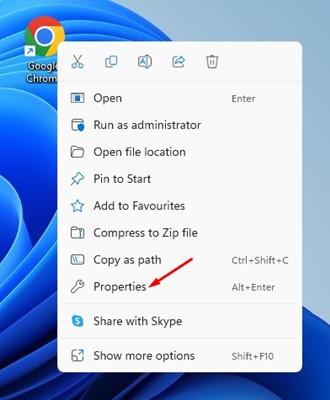
2. Trên thuộc tính của Google Chrome, hãy chuyển sang tab Khả năng tương thích.
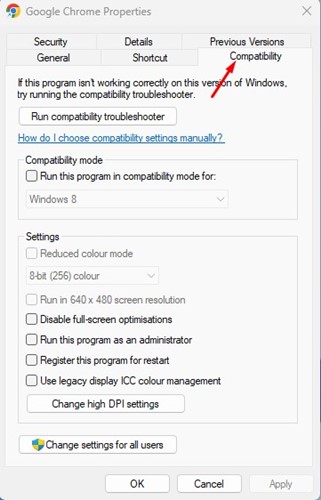
3. Trên phần Cài đặt, bỏ chọn ‘Đăng ký chương trình này để khởi động lại’.
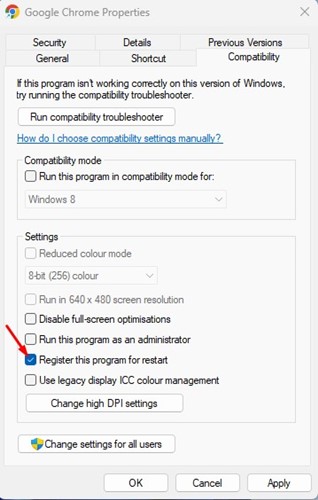
4. Sau khi thực hiện các thay đổi, nhấp vào nút Áp dụng rồi nhấp vào Ok.
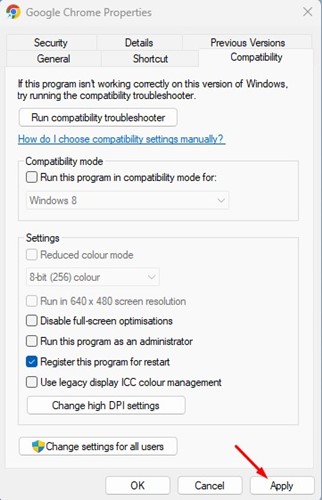
Đó là nó! Sau khi tắt tính năng này, hãy mở lại Google Chrome. Nếu sự cố vẫn tiếp diễn, hãy làm theo các phương pháp tiếp theo.
6. Xóa dữ liệu người dùng mặc định trong Chrome
Google Chrome lưu trữ tất cả dữ liệu của bạn trong thư mục Dữ liệu người dùng. Nếu dữ liệu được lưu bị hỏng, Google Chrome sẽ không khởi chạy. Do đó, bạn có thể xóa thư mục mặc định dữ liệu người dùng để khắc phục sự cố Chrome không mở trên Windows 11. Đây là những gì bạn cần làm.
1. Nhấn phím Windows + nút R trên bàn phím của bạn. Thao tác này sẽ mở hộp thoại RUN.
2. Khi hộp thoại RUN mở ra, hãy nhập Appdata và nhấn nút Enter.
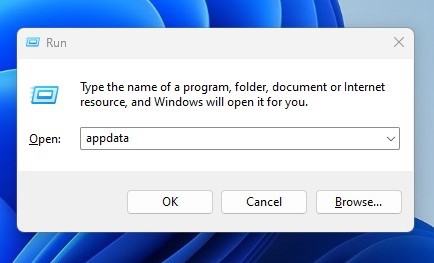
3. Bây giờ, tìm đường dẫn sau:
LocalGoogleChromeUser Data
4. Bây giờ, trên thư mục Dữ liệu người dùng, nhấp chuột phải vào thư mục có tên ‘Mặc định’ và chọn ‘Xóa’
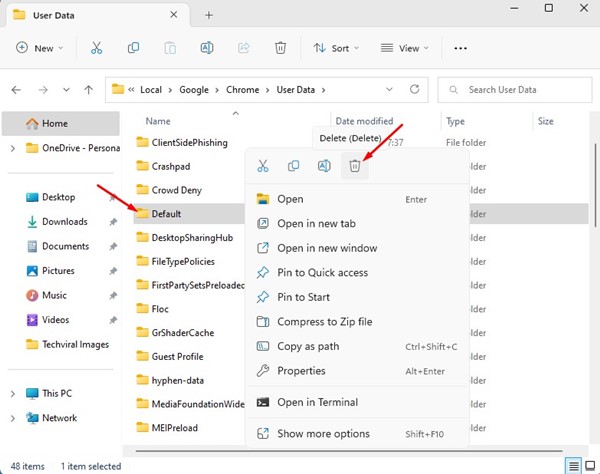
Đó là nó! Sau khi thực hiện các thay đổi, hãy đóng thư mục và mở Google Chrome. Bạn có thể phải đăng nhập lại bằng Tài khoản Google của mình.
7. Vô hiệu hóa các chương trình Windows Defender/Antivirus
Hệ thống tường lửa và Chương trình chống vi-rút thường có thể chặn Google Chrome chạy. Khi điều này xảy ra, Google Chrome sẽ không mở trên Windows 11.
Cách tốt nhất để giải quyết vấn đề như vậy là vô hiệu hóa Tường lửa của Bộ bảo vệ Windows hoặc bất kỳ phần mềm chống vi-rút của bên thứ ba nào mà bạn sử dụng. Đây là cách vô hiệu hóa Windows Defender.
1. Mở ứng dụng Bảo mật Windows và chọn ‘Bảo vệ chống vi-rút và mối đe dọa’.
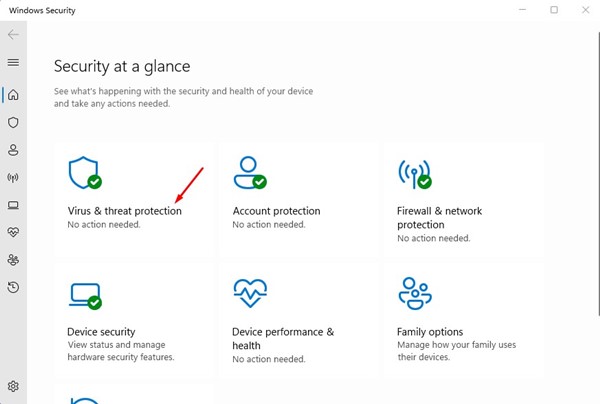
2. Nhấp vào liên kết Quản lý Cài đặt trên cài đặt Bảo vệ khỏi mối đe dọa và vi-rút.
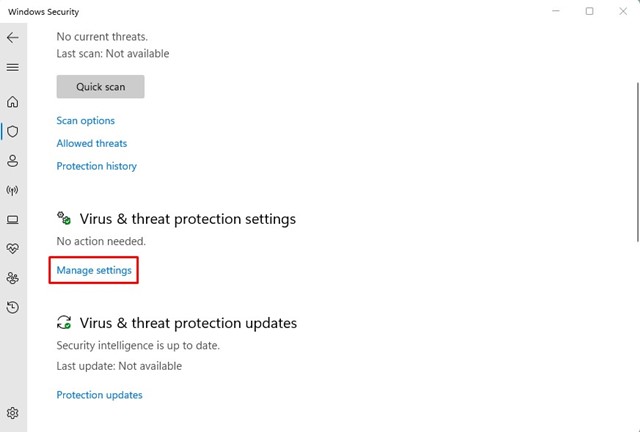
3. Trên màn hình tiếp theo, hãy tắt ‘Bảo vệ trong thời gian thực’.
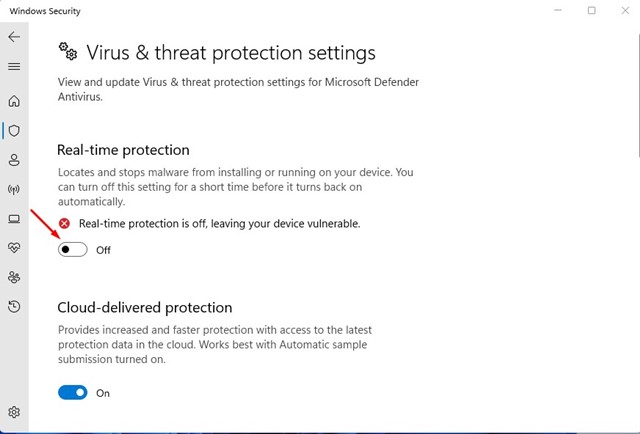
4. Bạn cũng cần tắt các chương trình tường lửa của bên thứ ba.
Đó là nó! Đây là cách bạn có thể tắt ứng dụng Windows Security trên Windows 11 để giải quyết vấn đề Google Chrome không mở trên Windows 11.
8. Cài đặt lại trình duyệt Google Chrome
Vì bạn không thể đặt lại Chrome vì Chrome không mở, hãy thử cài đặt lại Chrome trên máy tính của bạn. Việc cài đặt lại sẽ loại trừ mọi lỗi dữ liệu trong quá trình cài đặt.
Vì vậy, nếu Chrome không mở trên Windows 11 do tệp cài đặt bị hỏng, cài đặt lại sẽ khắc phục được.
Để cài đặt lại Chrome, hãy mở Bảng điều khiển, nhấp chuột phải vào Chrome và chọn ‘Gỡ cài đặt’. Sau khi gỡ cài đặt, hãy cài đặt lại Google Chrome.
Vì vậy, đây là một số cách tốt nhất để khắc phục lỗi Chrome không mở trên Windows 11. Nếu bạn cần thêm trợ giúp để giải quyết các sự cố Chrome trên Windows, hãy cho chúng tôi biết trong phần nhận xét. Ngoài ra, nếu bài viết giúp ích cho bạn, hãy nhớ chia sẻ nó với bạn bè của bạn.